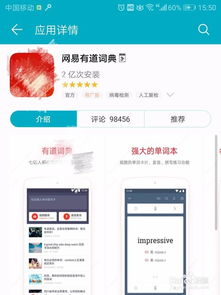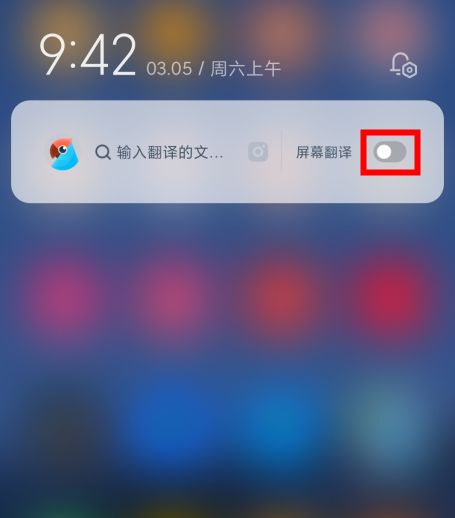利用有道翻译在Excel中实现英译汉的方法
Excel中使用有道翻译实现英译汉的详细步骤

在现代办公环境中,Excel作为数据处理和分析的重要工具,在日常工作中发挥着不可替代的作用。然而,在处理跨国企业或需要多语言支持的场景中,翻译功能显得尤为重要。本文将详细介绍如何在Excel中使用有道翻译实现英译汉,从安装DIY工具箱、使用内置公式到直接调用有道翻译API等多个维度,为您提供全方位的解决方案。

一、安装并使用DIY工具箱
DIY工具箱是一款强大的Excel插件,提供了多种实用功能,包括在线翻译。以下是具体步骤:

1. 安装DIY工具箱:
首先,您需要下载并安装DIY工具箱插件。具体下载地址可以通过搜索引擎查找,选择官方网站或可信的下载源。
安装完成后,打开Excel,您会在菜单栏中看到“DIY工具箱”选项卡。
2. 准备数据:
打开需要翻译的Excel文档,确保待翻译的英文文本位于某一列中。
在英文文本旁边添加一列,用于存放翻译后的中文内容。
3. 使用DIY工具箱进行翻译:
选中包含英文文本的单元格区域。
点击“DIY工具箱”选项卡,找到“在线功能”模块。
在“在线功能”中,选择“翻译”按钮,然后在下拉菜单中选择“有道翻译”。
在弹出的对话框中,选择翻译的语言,即英文翻译成中文。
点击确定,翻译结果将自动填充到之前添加的中文列中。
二、使用Excel内置公式进行翻译
如果您不想安装额外的插件,还可以利用Excel的内置公式和Web服务进行翻译。虽然这种方法相对复杂,但也能实现英译汉的功能。
1. 添加新列:
同样,打开需要翻译的Excel文档,在英文文本旁边添加一列,用于存放翻译后的中文内容。
2. 输入公式:
在新列的第一个单元格中,输入以下公式:
```excel
=FILTERXML(WEBSERVICE("http://fanyi.youdao.com/translate?&i="&A2&"&doctype=xml&version"),"//translation")
```
注意:这里的A2是待翻译英文文本所在的单元格,如果英文文本在其他单元格,需要相应调整公式中的单元格引用。
3. 确认公式:
输入公式后,按Enter键确认。Excel将调用有道翻译的Web服务,将A2单元格中的英文翻译成中文,并将结果填充到新列中。
4. 批量翻译:
选中新列的第一个单元格,将鼠标移至单元格右下角,当鼠标指针变为十字形时,向下拖动填充柄,即可对整列数据进行批量翻译。
三、直接调用有道翻译API
对于需要更高级功能和定制化的用户,可以直接调用有道翻译的API进行翻译。这需要一定的编程基础和对API的理解。
1. 注册有道开发者账号:
首先,您需要注册一个有道开发者账号,并申请有道翻译的API密钥。具体注册和申请流程可以参考有道翻译的官方文档。
2. 编写Excel VBA脚本:
打开Excel,按Alt+F11打开VBA编辑器。
在VBA编辑器中,插入一个新的模块,并编写以下VBA脚本:
```vba
Function TranslateText(text As String, fromLang As String, toLang As String) As String
Dim xhr As Object
Dim response As String
Dim xmlDoc As Object
Dim translation As String
Set xhr = CreateObject("MSXML2.XMLHTTP")
xhr.Open "GET", "http://api.fanyi.youdao.com/translate?key=YOUR_API_KEY&type=AUTO&i=" & text & "&doctype=xml&version=2.1", False
xhr.send
response = xhr.responseText
Set xmlDoc = CreateObject("MSXML2.DOMDocument")
xmlDoc.LoadXML response
translation = xmlDoc.SelectSingleNode("//translation").Text
TranslateText = translation
End Function
```
注意:将`YOUR_API_KEY`替换为您实际申请的有道翻译API密钥。
3. 使用VBA函数进行翻译:
回到Excel工作表,您可以使用刚才定义的`TranslateText`函数进行翻译。例如,在B2单元格中输入以下公式:
```excel
=TranslateText(A2, "en", "zh-CN")
```
这里的A2是待翻译英文文本所在的单元格,`en`表示英文,`zh-CN`表示简体中文。
4. 批量翻译:
同样,您可以向下拖动填充柄,对整列数据进行批量翻译。
四、注意事项
1. 网络连接:
上述方法都需要网络连接才能调用有道翻译的Web服务或API。如果网络连接不稳定或无法访问有道翻译的服务器,可能会导致翻译失败。
2. API配额:
如果您选择直接调用有道翻译的API,需要注意API配额的限制。每个API密钥都有固定的配额,超过配额后将无法继续调用API。因此,请合理使用API,避免浪费配额。
3. 数据安全性:
在使用任何翻译工具时,都需要注意数据的安全性。避免将敏感信息直接暴露给第三方服务。如果需要处理敏感信息,请考虑使用本地翻译工具或付费的加密翻译服务。
4. 翻译质量:
虽然机器翻译已经取得了很大的进步,但仍然存在一些翻译不准确或不通顺的情况。对于重要的文档或需要精确翻译的内容,请考虑使用人工翻译或结合机器翻译和人工校对的方式。
通过以上方法,您可以在Excel中轻松实现英译汉的功能。无论是使用DIY工具箱、内置公式还是直接调用API,都能满足您的需求。希望这篇文章能对您有所帮助,祝您在工作中更加高效、便捷!
- 上一篇: 如何在QQ邮箱中发送超大附件?
- 下一篇: 如何查询iPhone6在苹果官网的激活时间?
-
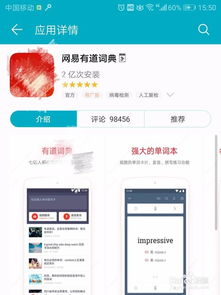 如何使用有道词典翻译网页内容资讯攻略12-09
如何使用有道词典翻译网页内容资讯攻略12-09 -
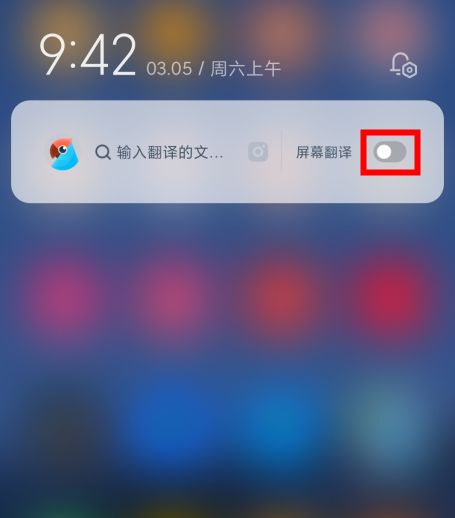 如何开启有道翻译官的快速翻译功能?资讯攻略11-22
如何开启有道翻译官的快速翻译功能?资讯攻略11-22 -
 掌握在线翻译技巧,轻松实现中文到日文的转换资讯攻略01-28
掌握在线翻译技巧,轻松实现中文到日文的转换资讯攻略01-28 -
 Q&A:Excel如何轻松实现换行?换行技巧大揭秘!资讯攻略11-16
Q&A:Excel如何轻松实现换行?换行技巧大揭秘!资讯攻略11-16 -
 在Windows系统中实现软件的彻底干净卸载方法资讯攻略11-28
在Windows系统中实现软件的彻底干净卸载方法资讯攻略11-28 -
 Photoshop CS4中实现喷枪效果的方法资讯攻略11-21
Photoshop CS4中实现喷枪效果的方法资讯攻略11-21